EI_Script_TR – Definiowanie szczegółów skryptów transakcyjnych
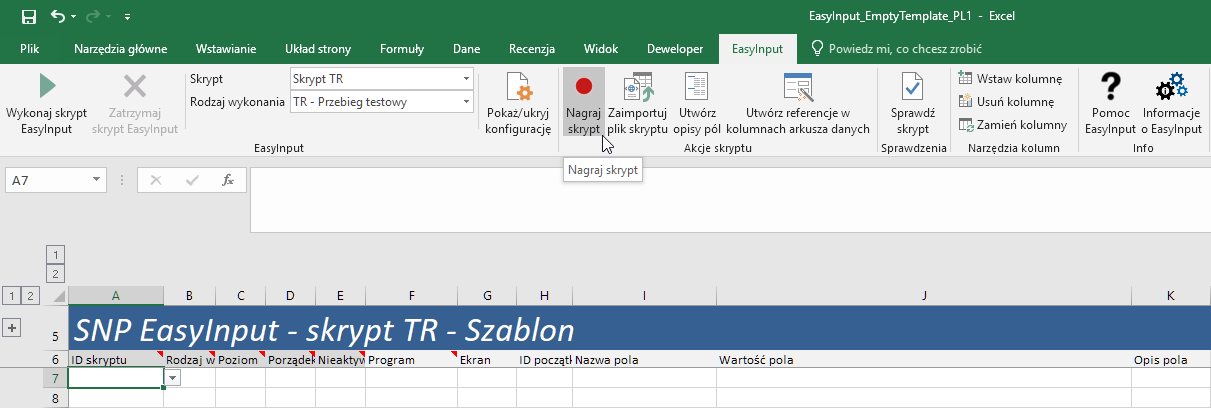
Arkusz EI_Script_TR zawiera szczegóły skryptu transakcyjnego. Arkusz jest widoczny, tylko jeśli wybrany jest skrypt typu transakcyjnego (patrz arkusz EI_Script_Name i menu wstążki) i nie jest ukryta konfiguracja. Skrypt transakcyjny odpowiada sesji przetwarzania wsadowego w SAP (Batch input). Oprócz danych sesji wsadowej (kolumny F-J) na arkuszu EI_Script_TR znajduje się wiele dodatkowych danych strujących przebiegiem skryptu.
Przygotowanie skryptu transakcyjnego
Skrypty transakcyjne przygotowuje się zazwyczaj poprzez nagranie wybranej transakcji za pomocą nagrywarki w systemie SAP (Przyciśnięcie klawisza Nagraj Skrypt lub transakcja SHDB w SAP GUI). Sam proces nagrywania i przygotowania skryptu opisany jest w kolejnej sekcji tego dokumentu. W przypadku nagrywania skryptu poza EasyInput, transakcją SHDB w SAP GUI, należy aktywować dodatkowe przyciski pozwalające zaimportować taki skrypt. W tym celu należy wybrać z menu wstążki EasyInput > Informacje o EasyInput > Ustawienia >Inne > Odznaczyć „Ukryj zaawansowane przyciski konfiguracji skryptu”. Po przygotowaniu skryptu w SAP można go przetwarzać za pomocą dodatkowych przycisków wstążki EasyInput, które pojawiają się po wybraniu arkusza EI_Script_TR.
EI_Script_TR – Przycisk wstążki: Nagraj skrypt
Najprościej plik skryptu TR nagrać bezpośrednio z poziomu EasyInput. Za pomocą przycisku Nagraj skrypt uruchamia się nagrywanie w SAP GUI (Uwaga! By ta opcja działała musi być możliwe w systemie uruchamianie SAP GUI Scripting). Sam proces nagrywania i przygotowania skryptu opisany jest w kolejnej sekcji tego dokumentu. Po zakończeniu transakcji w SAP, EasyInput zapyta, czy odrzucić, czy zaimportować nagranie. Uwaga! Jeśli ze względu na brak włączonej możliwości korzystania z SAP GUI scripting, nagrywanie bezpośrednie nie jest możliwe, można skrypt nagrać konwencjonalnie, za pomocą transakcji SHDB w SAP GUI i przekopiować/ wczytać do EasyInput.
EI_Script_TR – Przycisk wstążki: Importowanie pliku skryptu zarejestrowanego w SAP (klawisz widoczny tylko jeśli włączono odpowiednią opcję w Ustawieniach - Informacje o EasyInput > Ustawienia > Inne > Odznaczyć „Ukryj zaawansowane przyciski konfiguracji skryptu”)
Najprościej plik skryptu wygenerowany w SAP transakcją SHDB przekopiować do arkusza skryptu za pomocą kombinacji klawiszy Crtl+Y, Ctrl+C, Ctrl+V. Dla dłuższych skryptów może być to uciążliwe. Można dla nich wykorzystać opcję zapisania skryptu w postaci pliku i odczytania pliku ze skryptem w EasyInput. Aby wczytać plik ze skryptem do arkusza skryptu należy nacisnąc przycisk „Zaimportuj plik skryptu” na wstążce EasyInput, który pojawia się po wybraniu arkusza EI_Script_TR.
EI_Script_TR – Przycisk wstążki: Utworzenie opisów pól skryptu (klawisz widoczny tylko jeśli włączono odpowiednią opcję w Ustawieniach - Informacje o EasyInput > Ustawienia > Inne > Odznaczyć „Ukryj zaawansowane przyciski konfiguracji skryptu”)
Po utworzeniu/zaimportowaniu skryptu można automatycznie pobrać z SAP opisy pól skryptu. Pozwala to łatwiej zrozumieć znaczenie poszczególnych linii skryptu.
EI_Script_TR – Przycisk wstążki: Uzupełnij kolumny odczytu/zapisu
Aby ułatwić przypisywanie wierszy skryptu do kolumn arkusza danych, możliwe jest wprowadzanie ręcznie w skrypcie tylko powiązania z arkuszem danych w kolumnie L (np. WriteData/ ReadData) i automatyczne uzupełnienie identyfikatorów kolumn w kolumnie M skryptu. Uruchomienie automatycznego przypisywania identyfikatorów kolumn danych („np. AA, AB, AC, …) uruchamia się przyciskiem „Uzupełnij kolumny odczytu/zapisu”. Później ręcznie można skorygować takie automatyczne przypisania.
EI_Script_TR – Przycisk wstążki: Utworzenie referencji kolumny danych ze skryptu w arkuszu danych
Po zdefiniowaniu skryptu i jego wstępnym sprawdzeniu za pomocą menu wstążki „Sprawdź skrypt”, należy utworzyć referencje kolumn odczytu/zapisu (L) z arkusza skryptu w arkuszu danych. Jest to czynność uruchamiana przyciskiem „Utwórz referencje w kolumnach arkusza danych” na wstążce EasyInput.